Comment installer Rabbitmq sur Centos / Rhel 7/6 et Fedora

- 1151
- 123
- Victor Charpentier
Rabbitmq est le courtier de messages open source le plus populaire. RabbitMQ est une application légère disponible pour la plupart des systèmes d'exploitation populaires. RabbitMQ prend en charge plusieurs protocoles de messagerie. RabbitMQ peut être facilement déployé dans une configuration distribuée et fédérée pour répondre aux exigences à grande échelle et à haute disponibilité. Ce tutoriel vous aidera à installer RabbitMQ sur Centos / Rhel 7/6 et Fedora Systems.
Étape 1 - Installer Erlang
Tout d'abord, utilisez les commandes suivantes pour ajouter le référentiel Erlang Yum sur le système basé sur RHEL. Vous pouvez simplement télécharger le package du référentiel Erlang à partir de son site Web officiel et installer sur votre système.
$ wget https: // packages.Erlang-solutions.com / erlang-solutions-1.0-1.noarch.RPM $ sudo RPM -UVH ERLANG-SOLUTIONS-1.0-1.noarch.RPM
Maintenant, vous pouvez installer le package Erlang sur votre système en utilisant la commande suivante. Cela installera également toutes ses dépendances.
$ sudo yum install erlang erlang-nox
Étape 2 - Installez le serveur RabbitMQ
Après avoir installé les exigences, téléchargez maintenant le package RabbitMQ RPM selon votre version de système d'exploitation à partir de son site officiel.
Centos / Rhel 7 & Fedora> = 19
$ wget https: // www.lapin.com / sorties / Rabbitmq-Server / V3.6.9 / Rabbitmq-Server-3.6.9-1.EL7.noarch.RPM
Centos / Rhel 6 & Fedora < 19
$ wget https: // www.lapin.com / sorties / Rabbitmq-Server / V3.6.9 / Rabbitmq-Server-3.6.9-1.EL6.noarch.RPM
Après avoir téléchargé le package de serveur RabbitMQ, importez une clé de signature Rabbitmq et l'installez en utilisant les commandes suivantes.
$ sudo rpm --Import https: // www.lapin.com / rabbitmq-libération-clés.ASC $ sudo yum installer Rabbitmq-Server-3.6.9-1.noarch.RPM
Étape 3 - Gérer le service RabbitMQ
Après avoir terminé les installations ci-dessus, activez le service RabbitMQ sur votre système. Commencez également le service Rabbitmq. Utilisez un les méthodes ci-dessous sysvinit pour les systèmes plus anciens ou SystemCTL pour le dernier système d'exploitation.
Utilisation d'initiale - Centos / Rhel 6 & Fedora < 19
$ sudo update-rc.D Rabbitmq-Server par défaut $ sudo Service Rabbitmq-Server Start $ sudo Service Rabbitmq-Server Stop
Uisng Systemctl - Centos / Rhel 7 & Fedora> = 19
$ sudo systemctl activer Rabbitmq-Server $ sudo systemctl start labbitmq-server $ sudo systemctl stop rabbitmq-server
Étape 4 - Créer un utilisateur d'administration dans Rabbitmq
Par défaut, RabbitMQ crée un utilisateur nommé «invité» avec le mot de passe «invité». Vous pouvez également créer votre propre compte d'administrateur sur le serveur RabbitMQ à l'aide des commandes suivantes. Changer le mot de passe avec votre propre mot de passe.
$ sudo rabbitmqctl add_user admin mot de passe $ sudo rabbitmqctl set_user_tags administrateur admin $ sudo labbitmqctl set_permissions -p / admin ".* "".* "".* "
Étape 5 - Configuration de la console de gestion du Web RabbitMQ
RabbitMQ fournit également et console de gestion Web pour gérer l'intégralité de Rabbitmq. Pour activer la console de gestion Web, exécutez la commande suivante sur votre système. La console de gestion Web vous aide à gérer le serveur RabbitMQ.
$ sudo Rabbitmq-Plugins Activer Rabbitmq_Management
Le tableau de bord Rabbitmq commence sur le port 15672. Accéder à votre serveur sur le port pour obtenir le tableau de bord. Utilisez le nom d'utilisateur et le mot de passe créés à l'étape 4
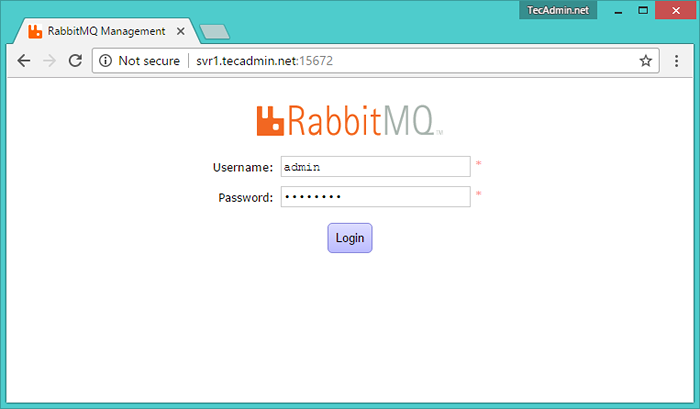
Après la connexion, vous obtiendrez le tableau de bord de l'interface Web de la gestion de Rabbitmq Management.
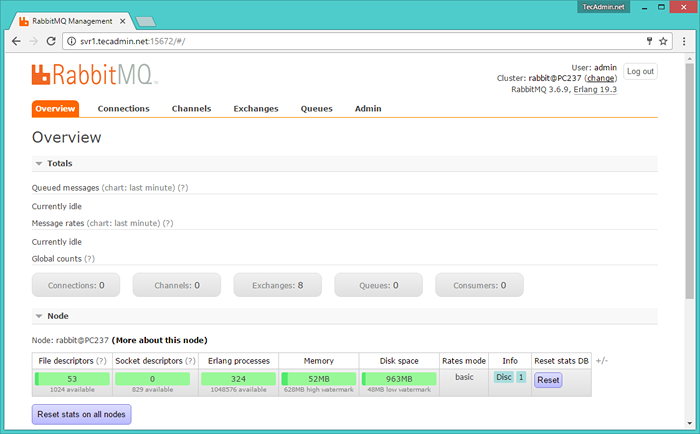
- « Top 5 des outils logiciels de diagnostic et de maintenance
- Comment transférer des boîtes aux lettres entre les serveurs IMAP avec IMAPSYNC »

